วิธีการสร้างและเพิ่มข้อความลงในวิดีโอใน iMovie ด้วยขั้นตอนที่ง่ายต่อการปฏิบัติตาม
ด้วย iMovie คุณสามารถทำการแก้ไขที่ซับซ้อนจนเกือบสร้างวิดีโอที่ยอดเยี่ยมได้ ดังนั้น การเพิ่มข้อความลงในวิดีโอบน iMovie เป็นชิ้นเค้ก แต่คำถามคือทำอย่างไร? การเพิ่มข้อความในวิดีโอโดยใช้ตัวแก้ไขที่ดีที่สุดตัวหนึ่งที่ Apple มอบให้ยากไหม คำถามเหล่านี้มีคำตอบในภายหลังหากคุณอ่านบทความนี้อย่างละเอียดถี่ถ้วน ไม่ต้องกังวลเพราะคุณจะใช้เวลาเพียง 5 นาทีหรือน้อยกว่านั้น ขึ้นอยู่กับความเร็วในการอ่านของคุณ แต่จงใช้เวลาในการอ่านสิ่งนี้อย่างแน่นอน และในตอนท้ายของโพสต์นี้ คุณจะรู้วิธีเพิ่มข้อความในวิดีโอของคุณ เอาล่ะ หัวเข็มขัดขึ้นและเริ่มการเดินทางโดยไม่ต้องกังวลใจอีกต่อไป
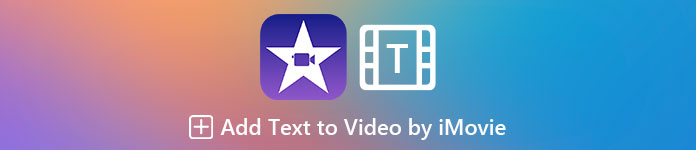
ส่วนที่ 1 วิธีการเพิ่มข้อความลงในวิดีโอใน iMovie บน Mac
มันจะง่ายมากที่จะเข้าใจขั้นตอนถ้าคุณมี Mac เพราะบทช่วยสอนนี้ที่เราจัดเตรียมไว้จะนำคุณไปสู่ความสำเร็จในการเพิ่มลายน้ำข้อความบนวิดีโอของคุณ ปฏิบัติตามอย่างละเอียดและทำความเข้าใจวิธีเพิ่มข้อความลงในวิดีโอใน iMovie โดยใช้ Mac ของคุณ
ขั้นตอนที่ 1. บน Finder ให้มองหา iMovie แล้วเปิดขึ้นมา จากนั้นคลิกที่ นำเข้า ปุ่มเพื่ออัปโหลดไฟล์วิดีโอที่มีลายน้ำข้อความ ลาก และ หยด ไฟล์ไปยังไทม์ไลน์ของวิดีโอ
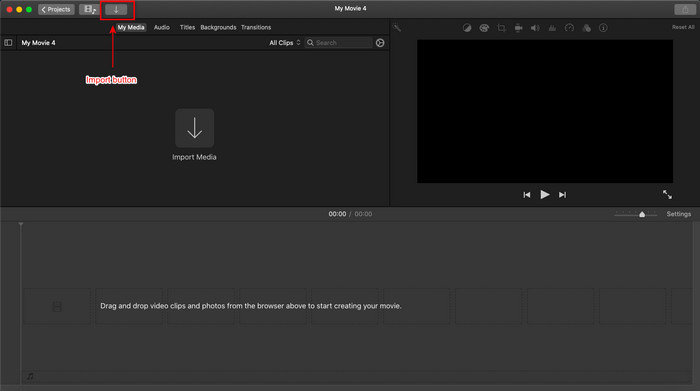
ขั้นตอนที่ 2. คลิก ชื่อเรื่อง และเลือกข้อความเคลื่อนไหวที่คุณต้องการ คลิกชื่อภาพเคลื่อนไหว สองครั้งและจะเพิ่มไปยังไทม์ไลน์โดยอัตโนมัติ ในส่วนแสดงตัวอย่าง ให้คลิกชื่อข้อความแล้วพิมพ์ข้อความที่คุณต้องการเพิ่ม คุณสามารถแก้ไขลักษณะแบบอักษร การจัดตำแหน่ง สี และอื่นๆ ของข้อความในพื้นที่นี้ได้ ปรับตำแหน่งข้อความโดยลากไปยังตำแหน่งที่คุณต้องการ
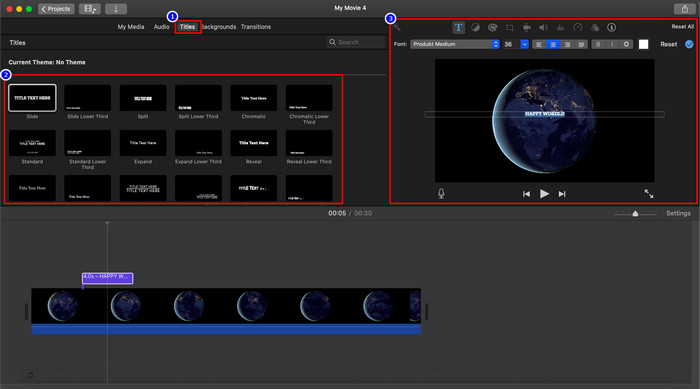
ขั้นตอนที่ 3. กลับไปที่ไทม์ไลน์ ลากส่วนท้ายของข้อความเพื่อปรับระยะเวลา หากคุณต้องการเห็นมันในวิดีโอทั้งหมด คุณสามารถลากมันขึ้นไปจนจบและจำกัดมันได้ตามที่คุณต้องการ
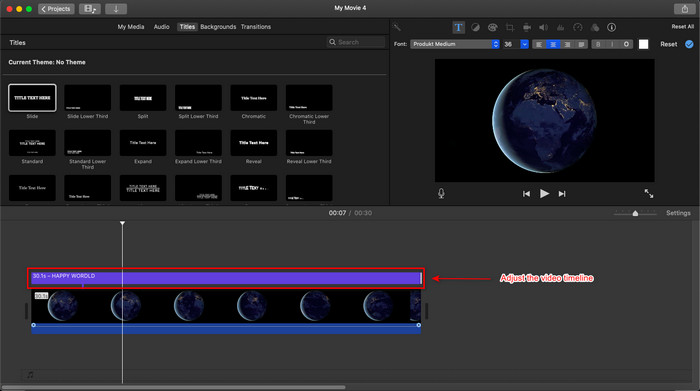
ขั้นตอนที่ 4. หลังจากเพิ่มข้อความลงในวิดีโอใน iMovie บน Mac ก็ถึงเวลาที่จะ ส่งออก ไฟล์โดยคลิกปุ่มส่งออกที่ด้านขวาบนของอินเทอร์เฟซ จากนั้น ส่งออกไฟล์.
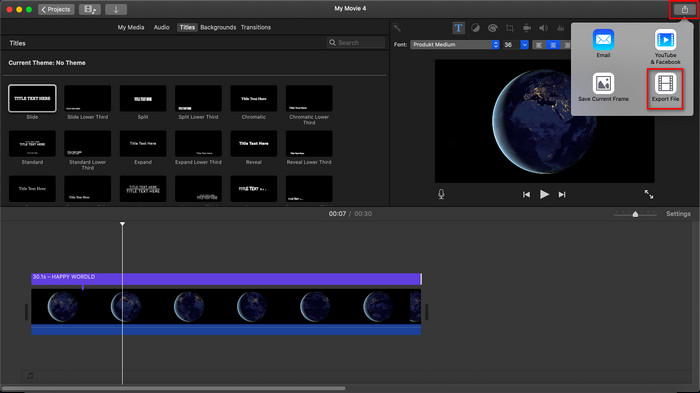
ส่วนที่ 2 วิธีการใส่ข้อความบนวิดีโอใน iMovie โดยใช้ iPhone
ดังนั้นตอนนี้ หากคุณมี iPhone คุณสามารถทำตามคำแนะนำนี้แทนการเพิ่มลายน้ำข้อความบน iMovie ขั้นตอนที่เราเพิ่มในคู่มือนี้อิงตามข้อเท็จจริงเกี่ยวกับ iMovie บน iPhone ดังนั้นตอนนี้ หากคุณอยากเรียนรู้วิธีใช้ iMovie บน iPhone เพื่อเพิ่มลายน้ำข้อความ ให้ทำตามขั้นตอนด้านล่าง
ขั้นตอนที่ 1. ก่อนที่เราจะสอนวิธีเพิ่มวิดีโอข้อความใน iMovie iPhone คุณต้องเปิดใช้งานก่อนบนอุปกรณ์ของคุณ หลังจากเปิดแอปแล้ว ให้คลิกปุ่ม + ไอคอนตี ภาพยนตร์เลือกวิดีโอในแกลเลอรีของคุณ แล้วแตะ + เพื่อดำเนินการต่อ.
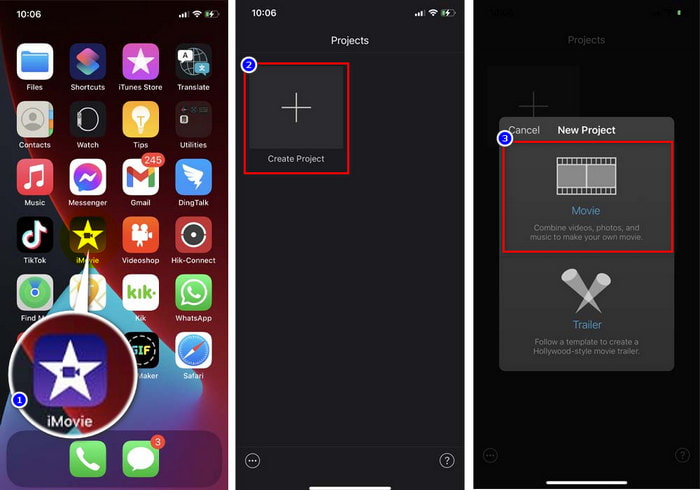
ขั้นตอนที่ 2. บนไทม์ไลน์ ให้คลิกวิดีโอ รายการคุณสมบัติการแก้ไขจะแสดงด้านล่าง แตะ ตู่ ลงชื่อเพื่อเพิ่มลายน้ำข้อความ เลื่อนไปทางขวาและเลือกภาพเคลื่อนไหวที่คุณต้องการให้เป็นลายน้ำข้อความ เมื่อคุณเลือกข้อความเคลื่อนไหวแล้ว ให้แตะข้อความตัวอย่างแล้วคลิก แก้ไข พิมพ์ข้อความที่ต้องการ แล้วคลิก เสร็จแล้ว เพื่อบันทึก. หลังจากนั้น แก้ไขข้อความด้วยคุณสมบัติการแก้ไขที่มีด้านล่าง ถือ และ ลาก ข้อความและวางไว้ที่ใดก็ได้ในวิดีโอ
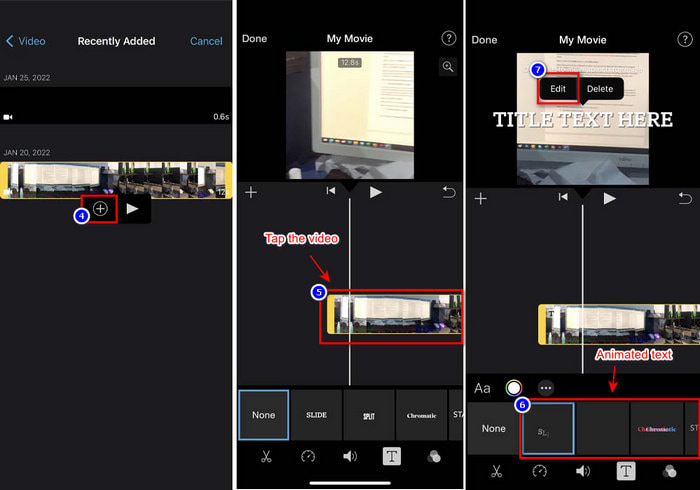
ขั้นตอนที่ 3. หากคุณแก้ไขและเพิ่มเสร็จแล้ว ให้คลิก เสร็จแล้ว, NS ส่งออก ปุ่มและ บันทึกลงในไฟล์.
ส่วนที่ 3 วิธีที่ง่ายที่สุดในการเพิ่มข้อความลงในวิดีโอบน Mac ด้วย Video Converter Ultimate
มันไม่น่าแปลกใจเลยที่คุณสามารถใช้ iMovie ทำอะไรได้บ้าง? แท้จริงแล้วมันคือ อย่างไรก็ตาม ผู้ใช้ Apple บางคนพบว่าการใช้ iMovie นั้นลำบาก แม้ว่าเราจะให้ขั้นตอนในการใช้ iMovie เพื่อเพิ่มลายน้ำข้อความ แต่เราพบว่าใช้งานยากเล็กน้อย แต่ถ้าคุณต้องการเครื่องมือที่ท้าทายน้อยกว่าในการใช้และบรรลุลายน้ำข้อความเดียวกันกับที่ iMovie ให้ คุณต้องไปกับ Video Converter Ultimate. เครื่องมือนี้ดีที่สุดในการใช้อย่างไม่ต้องสงสัยและเพิ่มลายน้ำให้กับรูปแบบวิดีโอใด ๆ บน Mac ต้องการเรียนรู้วิธีใส่ข้อความทับวิดีโอใน iMovie แต่ท้าทายน้อยลงใช่ไหม บทช่วยสอนที่เราให้ไว้ด้านล่างนั้นตรงไปตรงมาสำหรับผู้ใช้ทุกคน
ขั้นตอนที่ 1. โปรดคลิกปุ่มดาวน์โหลดเพื่อดาวน์โหลดโปรแกรมตัดต่อวิดีโอที่ดีที่สุดบน Mac ของคุณ ปฏิบัติตามคู่มือการติดตั้งและคลิก เริ่มเลย เพื่อเปิดเครื่องมือบนเดสก์ท็อปของคุณ
ดาวน์โหลดฟรีสำหรับ Windows 7 หรือใหม่กว่าดาวน์โหลดอย่างปลอดภัย
ดาวน์โหลดฟรีสำหรับ MacOS 10.7 หรือใหม่กว่าดาวน์โหลดอย่างปลอดภัย
ขั้นตอนที่ 2. บนอินเทอร์เฟซหลักของเครื่องมือ คลิก + ปุ่มเพื่อเปิดโฟลเดอร์และอัปโหลดไฟล์วิดีโอที่นี่ คลิก เปิด เพื่อวางบนคิว
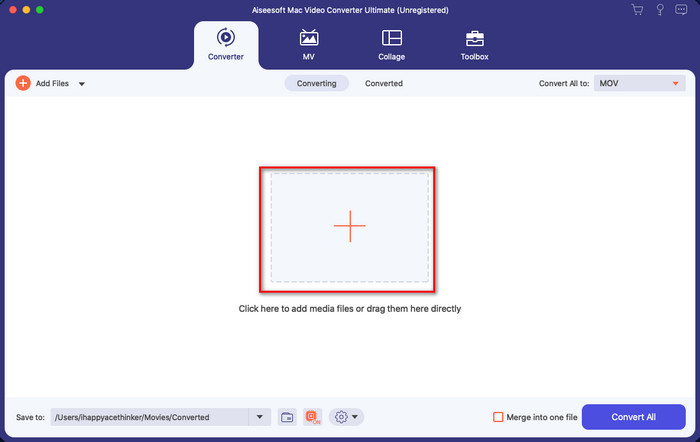
ขั้นตอนที่ 3. มองหา ไม้กายสิทธิ์ ปุ่มเพื่อเริ่มเพิ่มลายน้ำข้อความมหัศจรรย์ลงในวิดีโอของคุณ มองหา ลายน้ำ ส่วนและคลิกมัน ภายใต้ลายน้ำ มีสองตัวเลือก แต่สำหรับตอนนี้ ให้คลิกที่ ลายน้ำข้อความ. โดยคลิกที่ กล่องข้อความคุณสามารถแทรกข้อความที่คุณต้องการเพิ่มเป็นลายน้ำได้ จากนั้นทำการแก้ไขหรือปรับแต่งลายน้ำข้อความของคุณ ในส่วนการแก้ไขนี้ คุณสามารถปรับสีของแบบอักษร ลักษณะและขนาดได้ หลังจากที่คุณพอใจกับข้อความแล้ว ถึงเวลาวางลายน้ำในตำแหน่งที่คุณต้องการ ถือ และ ลาก ข้อความบนบานหน้าต่างวิดีโอแสดงตัวอย่าง
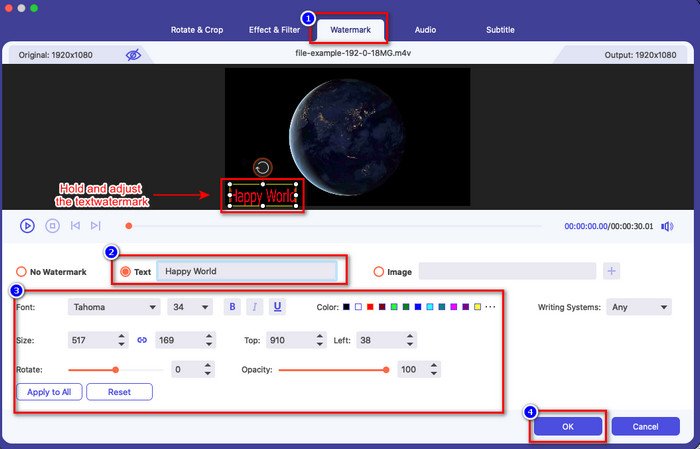
ขั้นตอนที่ 4. หลังจากปรับทั้งหมดแล้ว ให้คลิก แปลงทั้งหมด เพื่อบันทึกวิดีโอด้วยลายน้ำข้อความ
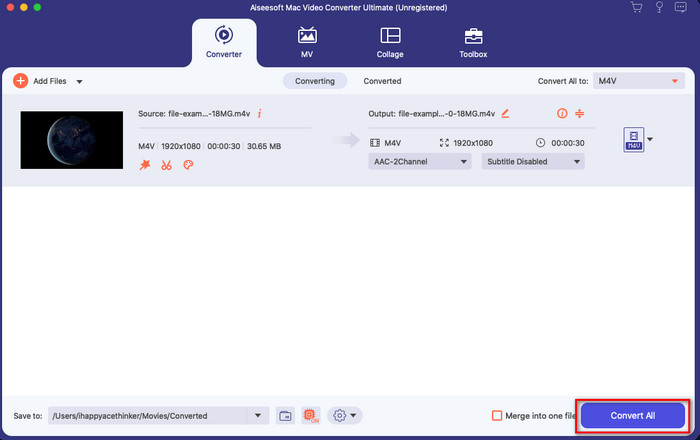
ส่วนที่ 4 คำถามที่พบบ่อยเกี่ยวกับการแทรกข้อความผ่านวิดีโอบน iMovie
iMovie รองรับข้อความเคลื่อนไหวหรือไม่?
ใช่ โปรแกรมตัดต่อวิดีโอที่ดีที่สุดบน Apple รองรับลายน้ำข้อความเคลื่อนไหวที่คุณสามารถใช้กับวิดีโอของคุณได้ฟรี ข้อความเคลื่อนไหวอยู่ภายใต้ชื่อ; คุณสามารถใช้ตัวอย่างข้อความเคลื่อนไหวหลายตัวอย่างเพื่อทำให้วิดีโอของคุณไม่เหมือนใคร
ฉันสามารถใช้ iMovie เพื่อเพิ่มลายน้ำรูปภาพได้หรือไม่
ได้ คุณสามารถใช้รูปภาพส่วนตัวเป็นลายน้ำบน iMovie ได้ อย่างไรก็ตาม มันซับซ้อนกว่าการเพิ่มลายน้ำข้อความบน iMovie แต่ถ้าคุณต้องการทำ คุณสามารถคลิกลิงค์นี้และเรียนรู้ วิธีเพิ่มลายน้ำรูปภาพบน iMovie.
จะทำให้ AVI ของฉันเข้ากันได้กับ iMovie ได้อย่างไร
iMovie รองรับรูปแบบ AVI แต่จะมีบางครั้งที่คุณไม่สามารถอัปโหลดวิดีโอ .avi ได้เนื่องจากรหัสที่ใช้ แทนที่จะลองใช้เครื่องมืออื่น ทำไมคุณไม่แปลง AVI ล่ะ โชคดีที่คุณสามารถคลิกลิงก์นี้เพื่อเปิดแท็บใหม่ได้ แล้วคุณจะได้เรียนรู้ วิธีการเปลี่ยนรูปแบบ AVI เป็นรูปแบบ iMovie ที่รองรับ.
สรุป
จากการวิจัยที่ด้านบน เราจะเห็นว่าการเพิ่มลายน้ำข้อความบน iMovie เป็นเรื่องง่ายหากต้องการและฟรี ไม่ว่าคุณจะใช้ iPhone หรือ Mac บทแนะนำข้างต้นจะสอนวิธีประสบความสำเร็จ แต่ถ้าคุณยังคงประสบปัญหากับบทแนะนำข้างต้น เราขอแนะนำให้ใช้ FVC Video Converter Ultimate เป็นทางเลือกในการเพิ่มลายน้ำข้อความ แม้ว่าเครื่องมือจะไม่ได้อยู่ในระบบของคุณ แต่คุณยังสามารถคลิกปุ่มดาวน์โหลดด้านบนและสนุกกับการใช้เครื่องมือนี้ได้ ดังนั้นสิ่งที่คุณรอ? คลิกและดาวน์โหลดทันที



 Video Converter Ultimate
Video Converter Ultimate บันทึกหน้าจอ
บันทึกหน้าจอ


